วิธีดู FPS บน macOS
วิธีดู FPS บน macOS
หากคุณเคยใช้ระบบ Linux คุณอาจคุ้นเคยกับคำสั่ง Apt-get ใช้สำหรับติดตั้งแอพหรือแพ็คเกจ macOS และ Linux มีความคล้ายคลึงกันและสามารถติดตั้งแพ็คเกจ Linux จำนวนเล็กน้อยบน macOS ได้ macOS เวอร์ชันเก่ามีแนวโน้มที่จะสามารถเรียกใช้แอป Linux ได้มาก
ไม่พบคำสั่ง Apt-get?
ข้อความไม่พบคำสั่ง Apt-get ปรากฏขึ้นเมื่อผู้ใช้พยายามติดตั้งแอป Linux ด้วยคำสั่ง คำสั่ง Apt-get ไม่มีอะไรผิดปกติ แต่จะใช้งานกับ macOS ไม่ได้ macOS ไม่มีตัวจัดการแพ็คเกจนี้โดยเฉพาะ ซึ่งเป็นสาเหตุที่ทำให้ใช้งานไม่ได้
วิธีแก้ไข apt-get บน Mac
ไม่ได้หมายความว่าคุณไม่สามารถติดตั้งแพ็คเกจ Linux บน macOS คุณเพียงแค่ต้องใช้เครื่องมืออื่น
โฮมบรูว์
หากคุณคุ้นเคยกับ Linux คุณก็คุ้นเคยกับ Homebrew ด้วย มีให้สำหรับ macOSและสามารถใช้เพื่อติดตั้งแพ็คเกจได้
xcode-select --install ./usr/bin/ruby -e "$(curl -fsSL https://raw.githubusercontent.com/Homebrew/install/master/install)"
brew -v .ชงติดตั้ง Name_of_package
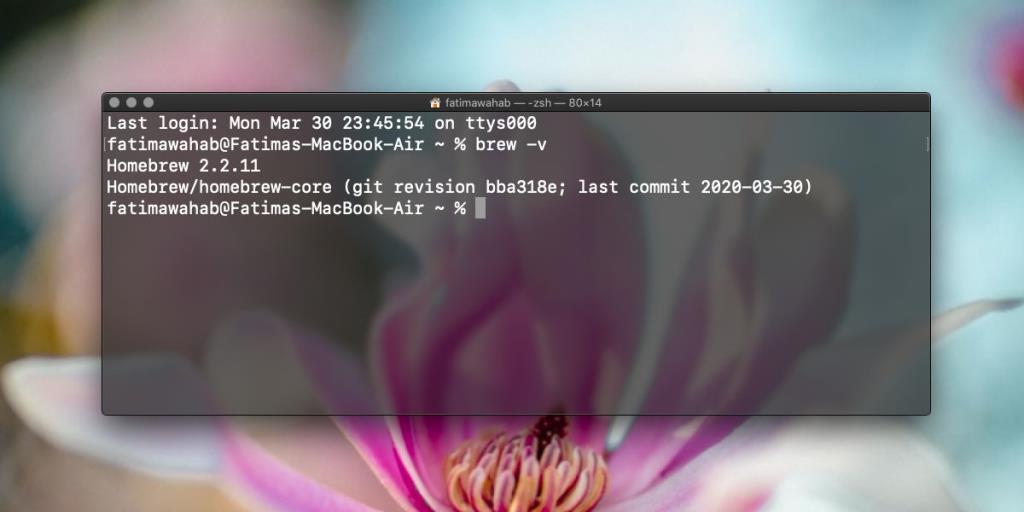
หมายเหตุ : คุณสามารถติดตั้ง Homebrew บนระบบย่อย Windows 10 สำหรับ Linux
Macports
Macports เป็นผู้จัดการแพ็คเกจอีกตัวสำหรับ macOS มันใช้งานได้ดีเหมือนกับ Homebrew แต่โดยทั่วไปแล้ว คุณควรเลือกเพียงอย่างใดอย่างหนึ่งเท่านั้น
xcode-select --install .พอร์ตติดตั้ง Name_of_package
บทสรุป
Apt-get จะไม่ทำงานนอก Linux ในที่สุดคุณจะต้องใช้ตัวจัดการแพ็คเกจอื่น macOS สร้างขึ้นบน BSD และ BSD นั้นคล้ายกับ Linux นั่นค่อนข้างจะยืดเยื้อสำหรับเทคโนโลยีซึ่งเป็นสาเหตุที่ไม่มีทางใช้คำสั่ง Apt-get บน macOS Homebrew และ Macports สามารถติดตั้งแพ็คเกจได้เหมือนกับ Apt-get หากคุณไม่สามารถติดตั้งแพ็คเกจด้วย Homebrew หรือ Macports ได้ หรือไม่ทำงานหลังจากติดตั้งแล้ว มีแนวโน้มว่าจะเป็นข้อบกพร่องของตัวแพ็คเกจเองหรือการพึ่งพาอาศัยกันอื่นๆ ที่ต้องแก้ไข ทั้ง Homebrew และ Macports ไม่สามารถรับแพ็คเกจที่เสียหายเพื่อทำงานบน macOS ได้
วิธีดู FPS บน macOS
Marco Arment ผู้พัฒนาหลักของ Tumblr ชุมชนไมโครบล็อกยอดนิยม เปิดตัวแอปสำหรับ Mac เพื่อสำรองข้อมูลบล็อก Tumblr ชื่อว่า Tumblr Backup
Disk Drill เป็นแอปพลิเคชันใหม่สำหรับ Mac ที่ไม่เพียงแต่กู้คืนฮาร์ดไดรฟ์ของคุณเท่านั้น แต่ยังกู้คืนพาร์ติชั่น ไฟล์ที่เสียหาย รูปภาพ และสื่อประเภทอื่นๆ ได้อีกด้วย
หากคุณเป็นผู้ใช้ Mac ถือว่าคุณโชคดีมากที่ได้ใช้บริการ Google Map บนเดสก์ท็อป ซึ่งแตกต่างจาก Google Earth ตรงที่ Google Maps เป็นอีกบริการหนึ่งที่แยกจากกัน
เราชอบพูดถึง Mac OS X ว่าเป็นระบบปฏิบัติการที่แข็งแกร่งและมีสถาปัตยกรรม UNIX อยู่เบื้องหลังเสมอ นั่นเป็นวิธีการอ้อมค้อมแบบไฮเปอร์เกิร์ล
เป็นปัญหาที่พบบ่อยใน Macbook และ Mac เดสก์ท็อป เมื่อแผ่นซีดีหรือดีวีดีดีดออกไม่ถูกต้อง วิธีแก้ปัญหาเดียวที่จะแก้ไขปัญหานี้ได้คือการรีสตาร์ทเครื่อง
วิธีเพิ่มรูปภาพหลายภาพลงใน PDF เดียวบน macOS
เรามีวิธีบันทึกหน้าจอ Mac ที่ดีที่สุดที่ผู้ใช้ควรทราบ รวมถึงแอปและเครื่องมือดั้งเดิม และตัวเลือกซอฟต์แวร์บันทึกของบริษัทอื่นที่ดีที่สุด
Instinctiv Music Player อย่างที่ชื่อบอกไว้ เป็นเครื่องเล่นเพลงแบบจูกบ็อกซ์ที่ใช้งานง่ายสำหรับจัดการไฟล์สื่อต่างๆ บน Mac ของคุณ มีหน้าจอที่สะอาดตามาก
เรียนรู้วิธีใช้หน้าจอแยกบน Mac ของคุณ ทำตามขั้นตอนง่ายๆ เหล่านี้เพื่อเปิดใช้งาน Split View และเพิ่มประสิทธิภาพการทำงานมัลติทาสก์ของคุณ
![สำรองข้อมูลบล็อก Tumblr [Mac] สำรองข้อมูลบล็อก Tumblr [Mac]](https://tips.webtech360.com/resources8/r252/image-8150-0829093331810.jpg)





![ซิงโครไนซ์เพลงกับ Android, Windows Phone และ Blackberry [Mac] ซิงโครไนซ์เพลงกับ Android, Windows Phone และ Blackberry [Mac]](https://tips.webtech360.com/resources8/r252/image-6436-0829093741956.jpg)